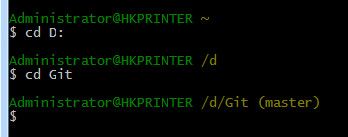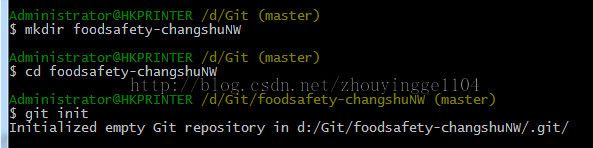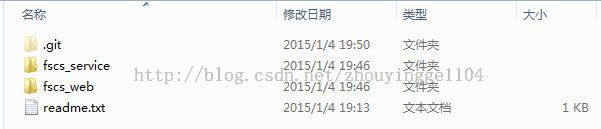Windows下 Git 的基本操作
今天准备整理一下代码,重温一下Git的基本命令,好久不用忘得差不多了。
1. 进入某个目录:
进入D盘,然后进入D盘的名为Git的文件夹:
$ cd D:
$ cd Git
2. 返回上一级目录:
$ cd ..
注意,cd和..之间必须有一个空格
3. 查看当前目录:
$ pwd
4. 创建一个名为foodsafety-changshuNW的仓库并初始化(意思就是,初始化之后,这个目录里面的文件就能用Git进行各种管理了):
$ mkdir foodsafety-changshuNW
$ cd foodsafety-changshuNW
$ git init
如果发现添加的文件或文件夹的名字错了,要删除:
$ rmdir FoodsafetySupervise //删除文件夹
$ rm contributors.txt //删除文件
5. 向仓库添加文件并提交:
在项目仓库根目录新建一个文本文件,比如起名为readme.txt,注意,不要用Windows记事本打开(会给文本文件头部添加奇怪的内容),建议用Notepad++打开,并统一编码,设置为 UTF-8 不带BOM格式
$ git add readme.txt //表示将这个文件预添加到仓库,这一句不会有什么反应
$ git commit -m "add readme.txt" //确认提交
SSH Key 的内容此处略。
6. 连接远程仓库,以Bitbucket 为例:
在Bitbucket 仓库中,点击“克隆”,弹出SSH窗口,里面有一个本仓库的git连接地址,复制(注意,只要复制 [email protected]:......这部分,前面的字不需要)
然后回到Git Bash ,在仓库目录下:
$ git remote add origin [email protected]:zhouyingge1104/foodsafety-changshunw.git
这个“origin” 是Git默认的远程仓库的名字,当然也可以改成其他的。
然后把其他主要的代码添加进仓库:
然后就可以向Bitbucket 网站上的仓库提交文件了:
$ git push -u origin master
完成之后,Bitbucket 网站上仓库里的文件就和本地仓库一样了。